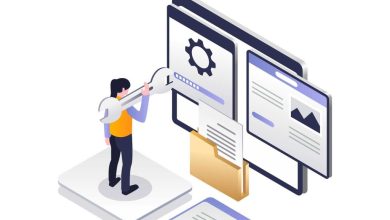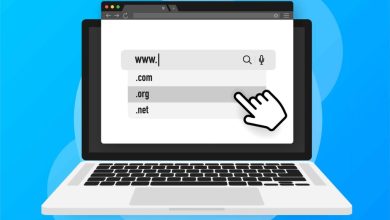.
In the digital world, some resources make our daily lives much easier without us even noticing. And among them, the DHCP protocol stands out, which is related to the Dynamic Network Address Configuration Protocol and favors that the machines have an IP address automatically.
This protocol began to gain prominence in 1993 and is essential for network administration. In this way, we prepared this post to discuss in more detail about its function, the modes of functionality and what are the benefits of using it. Take your doubts right now and good reading!
What is the function of the DHCP protocol?
The DHCP protocol becomes important in the best management of a network. For example, let’s assume you have to manage a network of 100 or more computers. It would be practically impossible to assign an IP number with all the necessary parameters for each one.
So, for this mission, the DHCP protocol comes in — through it, a server will be able to automatically distribute different IP addresses to all computers as they perform the network connection request. This way, this distribution of IPs is carried out in a predefined range on the server.
That is, this protocol uses a client-server model so that, when the user connects to a network, he sends packets with a DHCP configuration request and his server manages a fixed range of available IPs with parameters and important information (domain name , default gateway, DNS, etc.).
Finally, when this server receives a request, these addresses are delivered and configured for the client.
How does it work in practice?
Before delving into how it works, it is necessary to understand how the DHCP protocol can be managed. In general, it occurs in three ways: automatic, dynamic and manual. Understand in detail about each one:
- automatic — this is when a number of IP addresses, which are within a range, are defined to be used within the network. Thus, whenever one of the computers requests your connection, one of these IPs will be destined for the related machine;
- dynamic — it is similar to what happens in automatic, however, the connection of the computer with the related IP is limited by a certain pre-configured period of time that varies according to the needs of the network administrator;
- manual — the DHCP protocol carries the IP address as the MAC (Medium Access Control) value of each network card and each computer will only use this IP address. Thus, this feature is used when it is essential that the machine has a fixed IP address.
The fact is that the DHCP protocol presents different platforms that bring an efficient solution to help network administrators. It works at the application layer dynamically assigning the client’s IP address. It even happens through the exchange of a series of DHCP transaction calls with four initial steps. Shall we meet each one of them?
DHCP discovery
The DHCP client connects to a network, or wireless cable, on which it broadcasts messages to discover DHCP servers. Thus, the frame with this DISCOVER message arrives at the server.
DHCP offer
After the server receives the DHCP DISCOVER message, it will suggest or provide an IP address to the client which will send an offer message. It will include the proposed client IP address, client MAC address, subnet mask, server IP address, default gateway, DNS address and your lease information with the following steps:
- address that will be proposed to the client (192.168.1.10);
- subnet mask for subnet space identification (255.255.255.0);
- Default gateway IP for the subnet (192.168.1.1);
- Server IP with name translation (8.8.8.8).
DHCP request
After the client receives the offer, the official information will be requested by sending the REQUEST message by unicast. It is important to note that it can receive several DHCP offers because there are several servers, but accept only one offer at a time.
DHCP confirmation
The server sends an acknowledgment to the client in which it confirms the DHCP protocol lease. Thus, the IP configuration is finalized and completed so that new configurations can be used, when necessary.
What are the benefits of using DHCP?
The DHCP protocol is capable of providing a precise IP configuration and favors its use only once and automation in address administration. Without it, the professional would need to include or revoke everything manually, which would be disadvantageous as it takes more time.
In addition, it will be possible to control and automate which device you will determine the IP address, in addition to centralizing information to optimize the entire work and facilitate the process of changing scopes, addresses and endpoint security. Therefore, you will be able to integrate and distribute them to a new terminal to be used.
However, in the DHCP protocol there are some disadvantages. One of them is not having security methods in the issue of customer identification. That way, when he joins the network, there are no restrictions. One way to solve this problem is to use relay agent data by having DHCP dial as they arrive on the network.
This authentication is known as Network Access Control (NAC) or 802.1x and this process is quite simple to implement. In addition, the DHCP protocol facilitates the management of the entire network for administrators, after all, performing all this protocol manually can be laborious.
Optimization in configuration management is another advantage with the DHCP protocol. Thus, it assists in the update frequency so that it is done efficiently and automatically in the communication of the servers.
In short, relying on the DHCP protocol makes it possible to better monitor networks and may even make it impossible for errors to occur in networks, such as duplicating addresses that generate IP conflicts or even incorrectly typing a subnet mask. .
Did the content help answer your questions? So, to stay on top of everything related to websites and their best administration, also like our page Facebook and don’t miss any news!
.